Continua l’aggiunta di funzionalità originali e potenti per favorire una maggiore produttività...
Questa volta, a differenza di quanto avvenuto nella precedente versione, le novità sono molte e significative. Sono un aiuto concreto al disegnatore per favorire la sua maggiore produttività.Ecco l’elenco delle più interessanti:
DISTANZA VICINA PER MODIFICA
Una funzionalità che diminuisce lo stress in fase di editing. Selezionando senza nessun comando attivo, 2 oggetti, viene visualizzata una quota temporanea.Questa quota rappresenta la minima distanza tra i 2 oggetti selezionati. Da adesso rappresenta una sorta di parametro comune ai due oggetti e, come ogni buon parametro, il suo valore può essere modificato.
Il nuovo valore (la nuova distanza) si riflette sulla posizione di uno degli oggetti selezionati (quello selezionato per secondo) che sarà spostato, rispetto al primo, per adeguarsi alla nuova condizione.
Per far posizionare nel punto ‘giusto’ la quota temporanea, quando si è in presenza di oggetti composti (polilinee, blocchi o solidi 3D), si può selezionare il ‘sub-oggetto’ dal quale si vuole debba partire (o arrivare) la quota.
Il sub-oggetto lo si rileva tenendo premuto il tasto CTRL mentre si seleziona l’oggetto.
L’animazione seguente chiarisce il concetto:
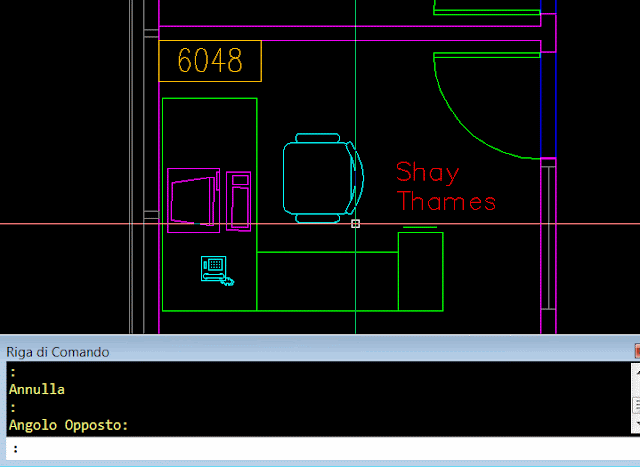 |
| il riposizionamento di un oggetto tramite la selezione di sub-oggett present nel blocco scrivania |
Con la variabile NEARESTDISTANCE si attiva o disattiva questa funzionalità.
BLOCKIFY
A mio avviso questo è il comando che sarà più apprezzato dai disegnatori.Il comando, data una selezione di oggetti, riesce a rilevare quel ‘pattern’ all'interno di tutto il disegno. In pratica identiche combinazioni degli stessi oggetti selezionati – anche se ruotate – sono riconosciuta e trasformate in blocchi.
Non è difficile imbattersi in disegni nei quali ci sia necessità di un comando del genere.
Immagina la classica situazione in cui hai appena importato un PDF. Il risultato dell’importazione è una serie di linee, polilinee, archi e testi… ma non ci sono blocchi. Gli elementi che in origine (prima della creazione della stampa PDF) erano dei blocchi hanno perso questo status.
Stessa situazione per le campiture. Un modello di tratteggio è ora rappresentato con semplici segmenti di linea e/o punti.
In queste situazioni BLOCKIFY diventa vitale ai fini della gestione ottimale del disegno (dimensione del file, organizzazione logica degli oggetti, modifica rapida degli oggetti).
 |
| Blockify riconosce i pattern della sedia ed in meno di un secondo li trasforma in blocchi |
I limiti del comando sono che non rileva pattern specchiati e supporta solo i seguenti tipi di entità 2D: linee, polilinee, archi, cerchi, ellissi, spline e punti. L'input misto di entità 2D e 3D (o blocchi) non è ancora supportato.
Un bug che ho rilevato è che, se il pattern è composto solo da cerchi (non concentrici), non rileva la presenza di un eventuale pattern ruotato e quindi non lo trasforma in blocco.
IMPORTA PDF
I CAD concorrenti lo avevano già un comando simile, finalmente è arrivato anche in BricsCAD.IMPORTAPDF trasforma i vettori ed i testi presenti in un file PDF in oggetti vettoriali.
Il comando può convertire anche PDF già attaccati come oggetti sottoposti, oltre che file selezionati da disco.
Il comando è corredato da una serie di variabili che governano il tipo di restituzione.
Digitando l’opzione ”I” di Impostazioni quando richiede:
“Specificare il numero di pagina da importare o lista pagine [?/Impostazioni] <1>: i ”
si accede alla finestra che ne consente la modifica.
È importante conoscere lo scopo di queste opzioni perché condizionano il risultato finale dell’importazione del PDF.
Quindi, a proposito di layer, bisogna sapere che si ha la possibilità di inserire gli oggetti su
- layer corrente
- layer impostati nel PDF (ammesso che c’è ne siano)
- layer basati sul tipo di oggetto
Per quanto riguarda i riempimenti solidi (campiture, polilinee a spessore) si ha la possibilità di non farli riconoscere e far rappresentare solo i contorni.
 |
| il differente risultato con e senza riempimento dei solidi |
Un’altra possibilità e quella di poterli importare sotto forma di linee e polilinee.
Eventuali immagini raster presenti nel PDF sono trasformate come file .PNG e collegate al disegno corrente. Anche questa è una opzione disattivabile.
Gli oggetti risultanti dall'importazione, inoltre, possono essere combinati in un unico blocco.
QUOTATURA INTELLIGENTE
Il comando DIM rileva quello che si sta per quotare e si propone automaticamente con la modalità più adatta.In fase di immissione del il primo punto di una futura quota, se il cursore è in prossimità di un oggetto, il cursore si trasforma in box di selezione oggetti, invitando cosi il disegnatore a selezionare l’oggetto.
Anche il messaggio sulla linea di comando cambia interattivamente.
 |
| un unico comando di quotatura rileva il tipo di oggetto e propone sia inserimento di punti che selezione oggetto |
RIGHELLO SNAP IN MANIPULATE
Un altro uovo di Colombo! Utilissimo, ed è stato aggiunto al comando MANIPULATE.Per chi non lo ricorda, MANIPULATE è una modalità di modifica degli oggetti selezionati tramite un Gizmo i cui grip innescano azioni di rotazione, spostamento e specchiatura.
Adesso, non appena parte il trascinamento lungo la direttrice dello spostamento, compare un righello graduato che aiuta a far percepire meglio l’entità dello spostamento. Il puntatore si muove su una specie di ‘Snap lineare’. Gli incrementi di snap sono in base al livello di Zoom.
In aggiunta, un numero si aggiorna in tempo reale per dare un ulteriore feedback della misura della traslazione.
Quanto più è vicino lo zoom agli oggetti da spostare, tanto più l’unità di incremento sarà piccola. Allontanandosi con lo zoom l’unità di incremento aumenterà.
Dopo aver fatto pratica con questo strumento ci si rende conto che non serve più utilizzare la tastiera per l'immissione del valore dello spostamento.
Questa caratteristica è stata aggiunta anche ai comando DMDRAG e DMPUSHPULL, che si utilizzano per la ‘modellazione diretta’ di oggetti 3D.
La variabile AdaptiveGridStepSize controlla la dimensione del passo.
SNAP ADATTIVO ALLA GRIGLIA
Quanto descritto sopra per il comando Manipulate si applica anche allo Snap che si adatta alla griglia in funzione dello zoom. Più ci si allontana dagli oggetti con lo zoom e più aumenta il valore degli step.La variabile SNAPTYPE controlla questo meccanismo.
TRANCIA (Slice) MULTIPLI
Al comando TRANCIA è stata aggiunta una opzione per ottenere in un colpo solo più tagli sul solido senza dover richiamare nuovamente il comando.L’opzione Multitrancia
“Specificare il primo punto sul piano di taglio o [Oggetto/Superficie/asseZ/Vista/XY/YZ/ZX/punto-Linea/3punti/Multitrancia] <3punti>: M”
richiede la selezione di una faccia o una superficie piana che rappresenti il piano di taglio.
Successivamente richiede le inter-distanze tra i piani di taglio che vengono materializzati , via via che vengono inserite le distanze, in colore grigio.
 |
| applicazione dell'opzione Multitrancia per tagliare un solido in più parti |
TABELLE EXCEL
Finalmente è possibile l’importazione di fogli Excel nell'editor grafico sotto forma di tabelle.Il nuovo comando COLLDATI (DATALINK in inglese) riesce a leggere i file .xls.
Accessibile anche dal comando TABELLA quando se ne crea una nuova.
CONVINSUP, CONVINMESH e CONVINSOLIDO
Tre comandi per la conversione degli oggetti in tipi di strutture 3D differenti. Molto utili soprattutto quando si ha a che fare con oggetti importati da altri software.Per praticità ho riassunto nella tabella seguente gli oggetti che ogni comando può gestire:
| Tipo di oggetto | CONVINSUP | CONVINMESH | CONVINSOLIDO |
|---|---|---|---|
| Linea con spessore | SI | NO | NO |
| Polilinea aperta con spessore | SI | NO | NO |
| Polilinea chiusa con spessore | SI | NO | SI |
| Arco con spessore | SI | NO | NO |
| Cerchio | SI | NO | NO |
| Cerchio con spessore | SI | NO | SI |
| Polilinea chiusa | SI | NO | NO |
| Regione | SI | SI | NO |
| 3dFaccia | SI | NO | NO |
| Planesurface - Extrudedsurface | - | SI | SI * |
| Mesh | SI | - | SI* |
| 3D Solid | SI | SI | - |
* = solo se rappresenta un volume chiuso
Esportazione e Importazione di FILE
Sul fronte del formati di file in BricsCAD V19 è stata aggiunta l’importazione di .DGN (comando DGNIMPORT), e l’esportazione di FBX, con il comando ESPORTAFBX o ESPORTA.La conversione del DGN è regolata dalle impostazioni di una ventina di variabili dedicate, accessibili dal comando Opzioni.
LCONNECT e TCONNECT
Una coppia di comandi che potremmo chiamare il raccorda/estendi tra solidi.In LCONNECT bisogna selezionare le 2 facce dei solidi che si devono congiungere.
La connessione di default è svasata. Con l’opzione ‘Commuta’ si può stabilire l’esatta conformazione dell’unione alternando le tre possibili.
TCONNECT è simile. Effettua una sorta di estendi di una faccia di un solido verso il limite materializzato da un altro solido.
Nell'animazione seguente si può apprezzare come l’allungamento si adatta alla forma discontinua del solido che funge da limite.
NUVOLE DI PUNTI
BricsCAD V19 riesce ad inserire all'interno del disegno le nuvole di punti rivenienti da rilievi da scanners laser.I file attualmente gestibili sono quelli .PTS, .PTX o .LAS che, comunque, devono essere preventivamente trasformati ed ottimizzati nel formato proprietario di BricsCAD, il .BPT (Bricsys Point Tree) tramite il comando POINTCLOUDPREPROCESS.
Ci sono molti comandi di ‘editazione’ dedicati alla nuvola, segnalo POINTCLOUDPOINTSIZE_PLUS che aumenta la dimensione dei punti visualizzati, POINTCLOUDPOINTSIZE_MINUS che riduce la dimensione dei punti visualizzati e POINTCLOUDCOLORMAP che permette di cambiare il colore dei punti in funzione della loro elevazione Z.
E poi, aggiunti con la versione di aggiornamento 19.2.03-1, anche: POINTCLOUDBOUNDARY, POINTCLOUDPOINTMAX, POINTCLOUDPOINTSIZE, POINTCLOUD2DVSDISPLAY, POINTCLOUDCROP e POINTCLOUDUNCROP.
VERSIONI
BricsCAD è sempre disponibili in 3 versioni: Classic, Pro e Platinum. Dalla base Classic alla Platinum le funzionalità offerte aumentano, così come il prezzo.
In aggiunta ci sono le versioni con i moduli dedicati al BIM (BricsCAD BIM) e alla Meccanica (BricsCAD Mechanical).
In questa V19 entrambe offrono tanti miglioramenti delle funzionalità esistenti e tanti nuovi comandi rendendo i pacchetti sempre più professionali.
Per un riassunto schematico delle caratteristiche delle varie licenze consulta la pagina del mio sito dedicata a BricsCAD.
Conclusioni
Dopo questa carrellata di novità positive e palpabili c’è ne un’altra altrettanto… palpabile, ma negativa: I prezzi delle licenze hanno subito un lieve ritocco verso l’alto. Non è una cosa che può far piacere ma è il mercato.
A fianco delle novità ‘tecniche’ ci sono anche novità… ‘strategiche’. BricSYS è stata acquisita dalla grande multinazionale svedese Hexagon. Grazie a questa acquisizione si prevede che ci sarà una migliore penetrazione nel mercato americano dove BricsCAD non è ancora molto conosciuto.
Questa sembra essere una garanzia per un futuro roseo per tutti i prodotti di BricSYS: BricsCAD , Shape e Communicator 24/7. Sono tutti elementi che ad Hexagon mancano e gli consentiranno - secondo le parole del CEO di Hexagon Ola Rollén - "di rafforzare il loro portfolio di soluzioni nel mercato AEC".
BricSYS mette sempre a disposizione una versione Trial di BricsCAD V19, utilizzabile senza limiti per 30gg. La versione contiene sia il Modulo BIM che quello Mechanical con la gestione della lamiera (sheet metal) ed è disponibile per Windows. Mac e Linux.




Nessun commento:
Posta un commento